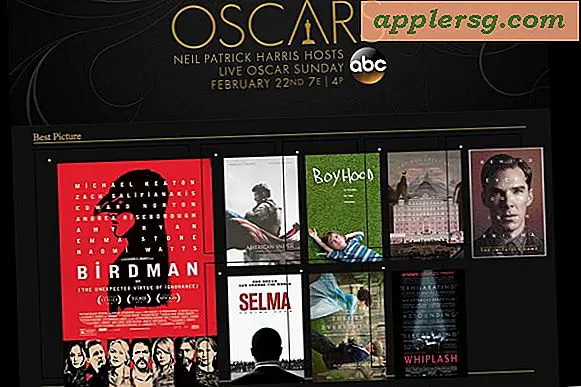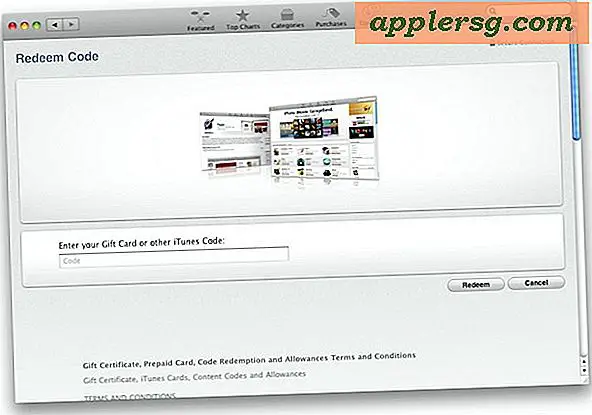Sådan synkroniseres en iPhone til en ny computer uden at tabe data

Langt den nemmeste måde at synkronisere en iPhone på en ny Mac eller Windows-pc på er at overføre alle iPhone-filer og sikkerhedskopier fra den gamle computer til den nye. De nødvendige data gemmes på flere forskellige steder, og vi dækker hvilke filer og hvor de går til både Mac OS X og Windows.
Et par hurtige noter:
- Hvis du kun vil synkronisere og ikke bekymre dig om indhold, er / MobileSync / Backup / Directory alt, hvad du behøver at kopiere
- Hvis du vil synkronisere musik og video smertefrit, skal du overføre den potentielt store iTunes-mappe
- Brug af et lokalt netværk er den generelt hurtigste måde at flytte de nødvendige filer på, men det er også fint at kopiere dem til et USB-drev, dvd, harddisk osv.
Denne vejledning er rettet mod iPhone-brugere, men det ville også fungere med en iPad eller iPod touch.
Synkronisering af en iPhone med en ny Mac ved at kopiere synkroniseringsdata
- Afslut iTunes på begge Mac'er og frakobl iPhone fra begge Macs
- Åbn startmappen og kopier iTunes-mappen fra den gamle computer til den nye, der er placeret på:
- Nu åbner du brugerbibliotekskataloget og kopierer sikkerhedskopierne fra den gamle computer til den nye, der er placeret på:
- For at være sikker på alt er i orden, skal du også kopiere over iTunes Preferences-filer:
- Tilslut nu iPhone til den nye Mac, start iTunes, bekræft, at alt er i orden, og godkend den nye computer
~/Music/iTunes
~/Library/Application Support/MobileSync/
~/Library/Preferences/com.apple.iTunes.plist

Du skal selv kunne synkronisere fra en gammel pc eller en Mac til en ny pc / Mac, hvis du bruger deling mellem Mac og Windows for at kopiere mapperne iTunes og Backup og placere dem på deres passende steder.
Synkronisering af en iPhone med en ny Windows-pc
Instruktionerne er stort set de samme som ovenfor, men de filer og mapper, du søger at kopiere, er på forskellige steder. For Windows 7-brugere vil du gerne kopiere følgende mapper og deres indhold fra den gamle pc til den nye pc:
C:\Users\USERNAME\Music\iTunes
C:\Users\USERNAME\AppData\Roaming\Apple Computer\MobileSync\
C:\Users\USERNAME\AppData\Roaming\Apple Computer\Preferences\
Erstat "USERNAME" med brugerens kontonavn, selvfølgelig. Ældre versioner af Windows har iPhone-sikkerhedskopier placeret på følgende sted i stedet:
C:\Documents and Settings\USER\Application Data\Apple Computer\MobileSync\Backup
Start iTunes nu og tilslut iPhone, og det skal synkronisere som normalt. Gå videre og godkend iTunes med den nye computer.
Hvorfor er denne proces nødvendig før synkronisering af iOS til en ny computer?
For at sige det simpelthen, fordi data er meningen at gå fra computeren til iPhone, ikke fra iPhone til en computer med iTunes. Alt dette gøres lidt bedre for iCloud-brugere, men du skal stadig have disse mapper kopieret, før du kan bruge Wi-Fi-synkronisering og synkroniseres fejlfrit til en ny maskine uden at miste data.
Som nævnt før, hvis du bare vil hurtigt synkronisere en ny iPhone, skal du kopiere backupen, men for at bevare alt andet iTunes-indhold, musik og præferencer skal du kopiere alt over.









![Nyheds Flash: Lad ikke din iPhone 6 falde [Videoer]](http://applersg.com/img/fun/348/news-flash-don-t-drop-your-iphone-6.jpg)